problèmes d'Internet dans Windows, en particulier de Windows 10 dernier est extrêmement polyvalent où il a fait remarquer quelqu'un après avoir installé Windows 10 il n'a pas réussi à se connecter à Internet après la connexion à Internet par câble ou se connecter via le Wi-Fi, bien qu'il y ait un réseau ou sur Internet dans le routeur, mais il indique à l'ordinateur qu'il n'a pas réussi à se connecter et parfois après la connexion au réseau, il vous montre le triangle jaune et il y a aussi l'ordinateur Internet.
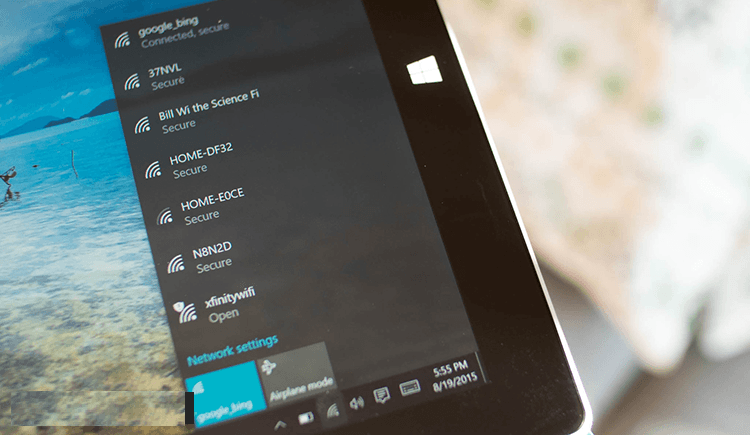
Alors permettez-moi de vous dire dans cet article deux façons que vous pouvez suivre l'un d'eux pour éliminer tout problème avec Internet dans Windows 10 sur votre ordinateur et noté que nous n'avons pas besoin de programmes externes pour le faire est fait par le système lui-même.
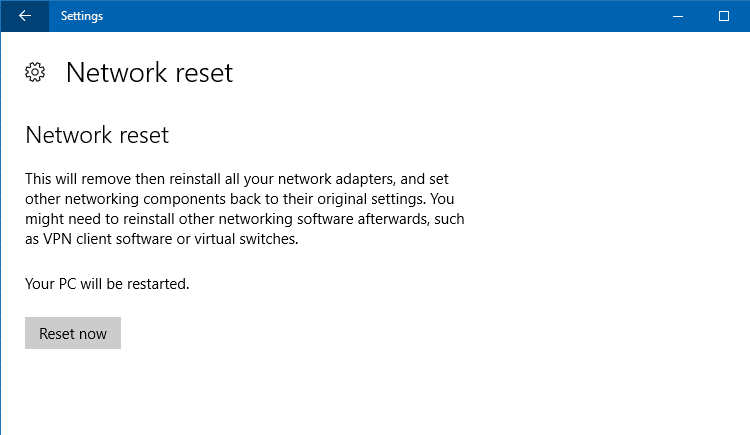
La première méthode est la fonctionnalité de réinitialisation du réseau que Microsoft a ajoutée à Windows 10 avec la dernière mise à jour annuelle au début du mois. Cette fonctionnalité vous permet de réinitialiser votre Internet, ce qui permettra de supprimer et de réinstaller la définition d'Internet sur votre appareil en plus de restaurer les paramètres par défaut. Pour le réseau et de nombreuses autres étapes, le système utilisera cette fonctionnalité.
Tout ce que vous avez à faire est d'aller dans l'application Paramètres, puis Réseau et Internet, puis à partir de la droite, faites défiler vers le bas pour appuyer sur l'option de réinitialisation du réseau, et avec elle, vous trouverez le bouton Réinitialiser maintenant, de sorte que le système démarre le processus de réinitialisation et résout directement les problèmes Internet.
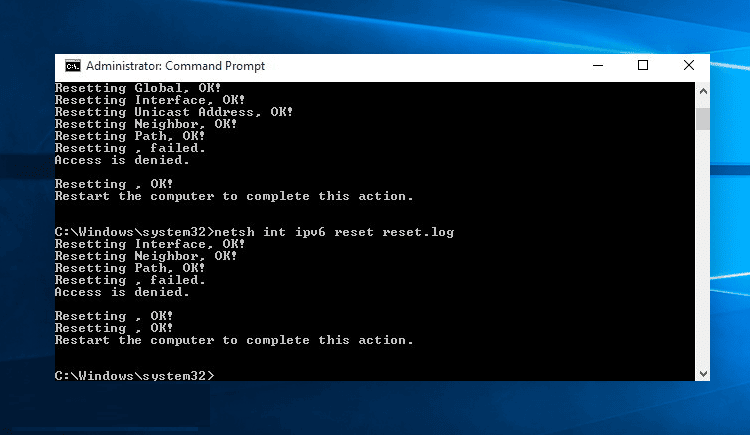
Quant à la deuxième méthode, elle se fera via le CMD. , Et avec lui, vous allez copier et coller la commande suivante:
netsh winsock reset catalog
Après avoir collé cette commande et appuyé sur Entrée, entrez la commande suivante:
netsh int ipv4 reset reset.log
Enfin, entrez la commande suivante:
netsh int ipv6 reset reset.log
Après avoir appuyé sur le bouton Entrée, vous fermez la fenêtre d'invite de commande et redémarrez l'ordinateur pour résoudre tous les problèmes d'Internet sur votre ordinateur.







